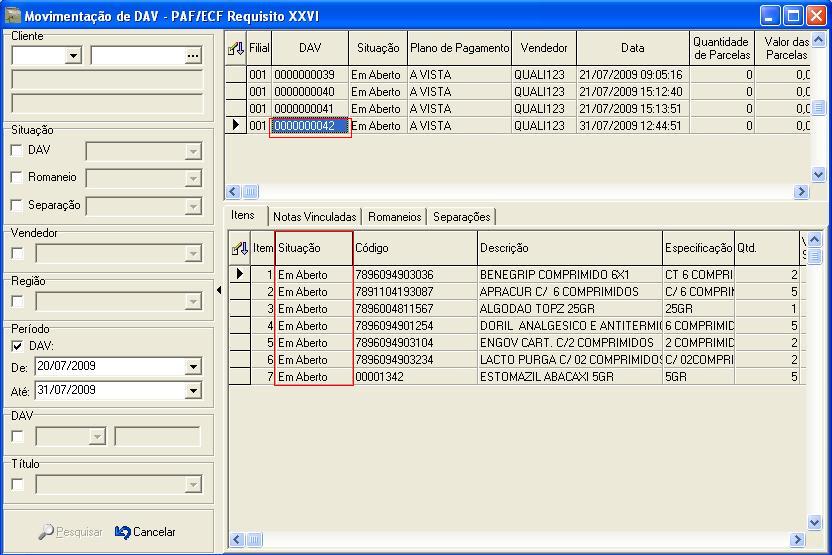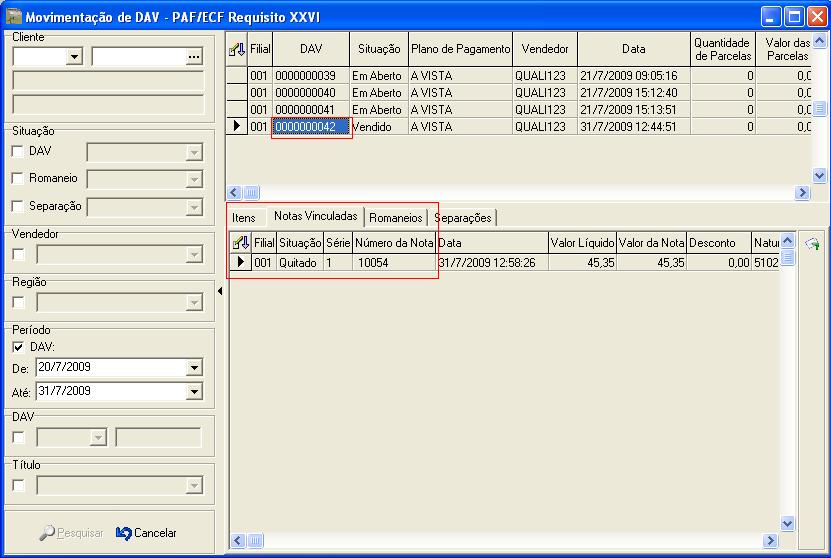(Nova página: Imagem:MOVDAV.JPG) |
|||
| (13 revisões intermediárias por 3 usuários não estão sendo mostradas) | |||
| Linha 1: | Linha 1: | ||
| − | [[Imagem:MOVDAV.JPG]] | + | {{Tags|Totall Order}} |
| + | {{MenuLateral|[[Totall Commerce]]|[[Totall Backoffice]]|[[Totall Order]]|[[Parceiros]]}} | ||
| + | |||
| + | == Fundamentação Legal == | ||
| + | Atendendo o Requisito XXVI foi criada a tela que apresenta a movimentação do mês conforme Requisito VI do COTEPE/ICMS N° 6 de 14 de Abril de 2008. <br/> | ||
| + | |||
| + | '''REVOGADO''' | ||
| + | Conforme ATO COTEPE-ICMS Nº 46, De 27 De NOVEMBRO DE 2009 os itens 2 e 3 do Requisito XXVI. | ||
| + | Funcionalidade fica disponível, porém não é exigência legal. | ||
| + | |||
| + | ==Movimentação de DAV== | ||
| + | Nesse tela permite consultar os dados da movimentação de emissão das DAVs.<br/> | ||
| + | No {{Tela|Totall Backoffice|Principal|Parceiros|Movimentação de DAV}}. <br/> | ||
| + | No {{Tela|Totall Order|Principal|Movimentação de DAV}}. <br/> | ||
| + | Basta indicar os filtros existentes na tela para que sejam apresentados os dados do DAV e das notas vinculadas. No caso de itens faturados separadamente, na guia Itens pode-se consultar o número da nota de um determinado item.<br/> | ||
| + | [[Imagem:MOVDAV.JPG]]<br/> | ||
| + | [[Imagem:MOVDAV2.JPG]]<br/> | ||
| + | <br/> | ||
| + | <br/> | ||
| + | <small>{{Referencias}}</small> | ||
Edição atual tal como às 09h01min de 31 de dezembro de 2018
Fundamentação Legal
Atendendo o Requisito XXVI foi criada a tela que apresenta a movimentação do mês conforme Requisito VI do COTEPE/ICMS N° 6 de 14 de Abril de 2008.
REVOGADO Conforme ATO COTEPE-ICMS Nº 46, De 27 De NOVEMBRO DE 2009 os itens 2 e 3 do Requisito XXVI. Funcionalidade fica disponível, porém não é exigência legal.
Movimentação de DAV
Nesse tela permite consultar os dados da movimentação de emissão das DAVs.
No Totall Backoffice >>> Principal >>> Parceiros >>> Movimentação de DAV.
No Totall Order >>> Principal >>> Movimentação de DAV.
Basta indicar os filtros existentes na tela para que sejam apresentados os dados do DAV e das notas vinculadas. No caso de itens faturados separadamente, na guia Itens pode-se consultar o número da nota de um determinado item.
Referenciado por: DAV | Documento de Liberação da Versão 4.5C | Histórico de Orçamentos | Parceiros | Totall Order |